
- Почему не удается сделать скриншот стандартным способом
- Как сделать скриншот с помощью кнопок
- Функция «Снимок экрана ладонью»
Почему не удается сделать скриншот стандартным способом
Сначала объясню, почему у Вас возник такой вопрос, а затем дам на него ответ. Скорее всего, Вы использовали стандартную комбинацию клавиш для создания скриншотов: нажали и удерживали кнопку питания и клавишу уменьшения громкости. И тут Вас ждал сюрприз – вместо снимка экрана появилось контекстное меню, состоящее из трех пунктов: «Выключение», «Перезагрузка» и «Экстренный режим». Дайте угадаю, пункта «Скриншот» среди них не было?
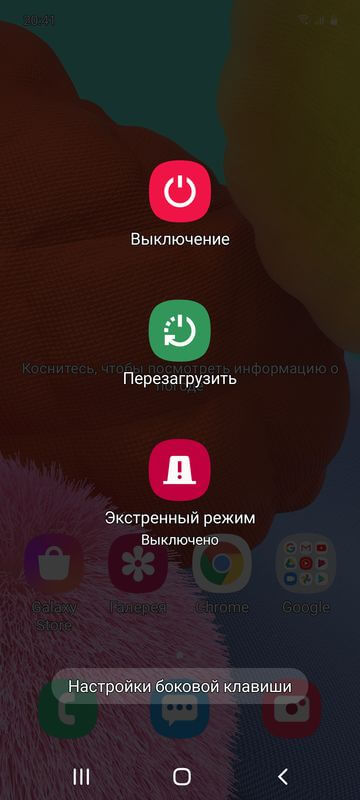
Переназначение функций кнопок – это вынужденная мера. Дело в том, что раньше смартфоны Samsung оснащались отдельной клавишей для вызова голосового ассистента Bixby. Новые модели, такие как Galaxy A51 и Galaxy S20, этой кнопки лишились. Инженерам пришлось заново «изобретать велосипед», в связи с чем вызов Bixby перекочевал на кнопку питания, а выключение и перезагрузка устройства – на комбинацию клавиш, с помощью которой ранее создавались скриншоты.
Как сделать скриншот с помощью кнопок
Сделав вывод из всего вышесказанного, можно предположить, что за создание снимков экрана на Galaxy A51 отвечает единственное возможное сочетание клавиш. Имеется в виду комбинация из кнопки питания и клавиши увеличения громкости. Но нет, это не так. Скриншоты создаются теми же кнопками, которыми вызывается контекстное меню. То есть, кнопкой питания и клавишей уменьшения громкости.
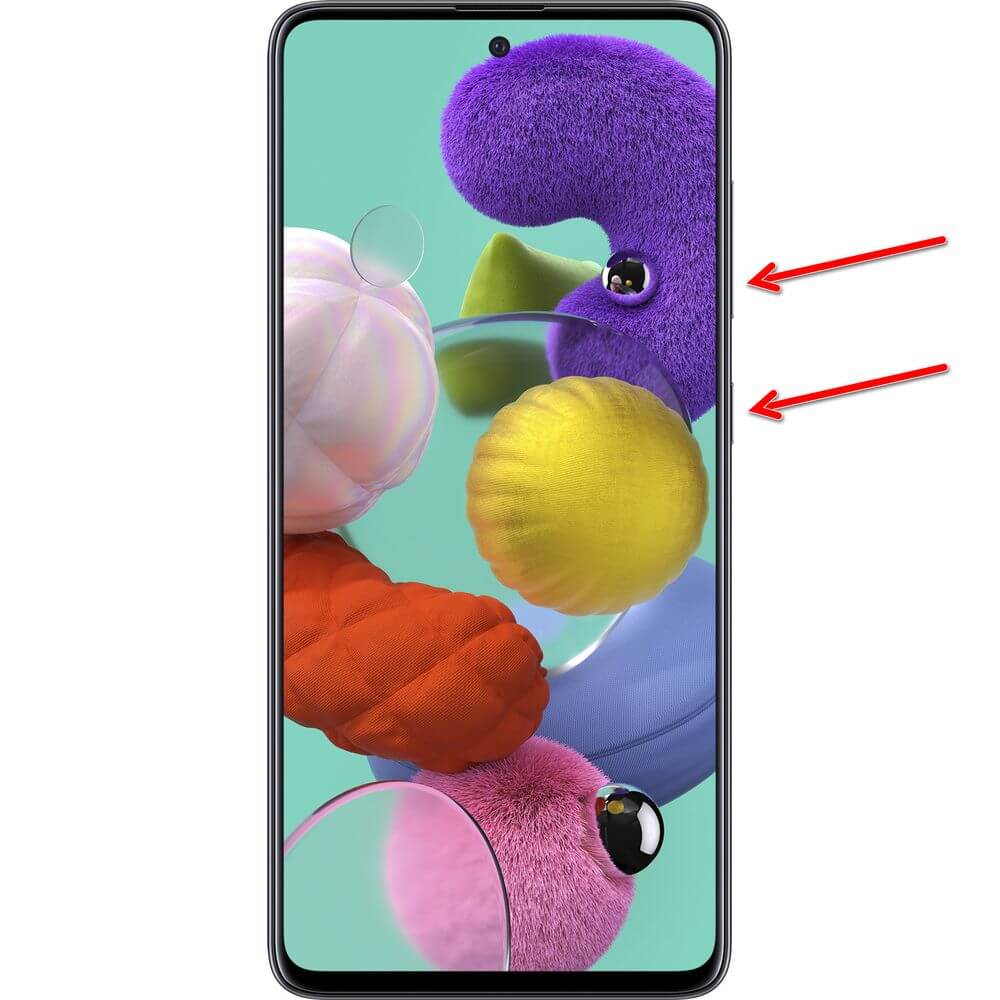
Но есть один важный нюанс – чтобы сделать скриншот, нужно одновременно нажать и сразу же отпустить обе кнопки, а чтобы раскрыть меню – удерживать их в течение нескольких секунд.
Подведем итог:
- Создание скриншота – быстрое нажатие кнопки питания и клавиши понижения громкости;
- Вызов меню – удержание кнопки питания и клавиши уменьшения громкости.
Функция «Снимок экрана ладонью»
Да, еще такой момент. В настройках можно активировать функцию «Снимок экрана ладонью» (воспользуйтесь поиском, чтобы найти соответствующий переключатель). Включив ее, вы сможете сделать скриншот, проведя ребром ладони по экрану слева направо или справа налево.
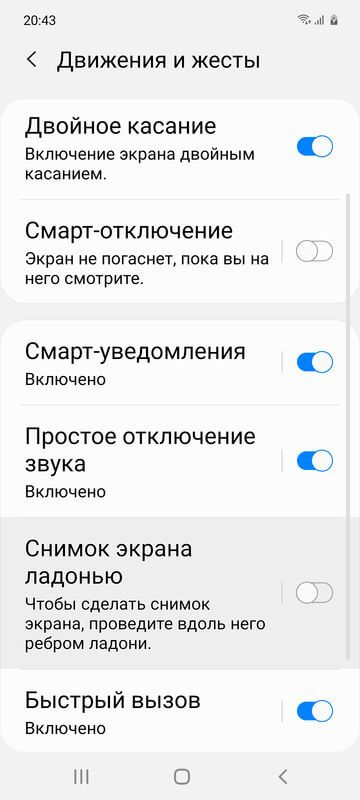
Задать вопрос, касающийся Android, можно на этой странице.
Источник – блог Mr. Android: Telegraph, МирТесен.






